اگر با مشکل آپدیت نشدن گوشی اندرویدی مواجه هستید، ما در اینجا روشهایی را ارائه میکنیم که انجام آنها نیاز به مهارت خاصی ندارد.
آپدیتهای سیستمی اندروید ممکن است هر از گاهی با مشکل مواجه شوند، اما خوشبختانه روشهایی وجود دارد که مشکل آپدیت نشدن گوشی اندرویدی شما را برطرف کند. برای بهرهمندی از جدیدترین امکانات سیستم عامل اندروید گوگل، شما باید آخرین نسخه اندروید را روی گوشیتان نصب کنید. گوگل میتواند با هر بروزرسانی محاسبات هوشمندانهتری را به گوشیهای اندرویدی بیاورد و این یعنی یک دستگاه بعد از دریافت آپدیت میتواند عملیاتهای پیچیدهتری را انجام دهد.
در این بین اما برخی از گوشی های اندرویدی با مشکل آپدیت نشدن مواجه هستند. برخی از دلایل قابل حل است، اما برخی دیگر به روشهای پیچیدهای برای برطرف شدن نیاز دارد. توصیه میکنیم قبل از اینکه بخواهید هرگونه تغییر بزرگی روی فایلهای سیستمی اندروید ایجاد کنید، ابتدا سادهترین روشهایی که مشکل را حل میکنند امتحان کنید. به این نکته هم توجه داشته باشید که تمام گوشیهای هوشمند نمیتوانند آپدیتهای جدید اندروید را دریافت کنند؛ پس اول از همه مطمئن شوید که گوشی شما نسخه جدید اندروید را دریافت میکند یا خیر. شاید علت همین مسئله ساده باشد.
حل مشکل آپدیت نشدن گوشی اندرویدی
اگر گوشی شما با آپدیت جدید سازگار است، پس حالا میتوانید روشهای زیر را برای حل مشکل آپدیت نشدن گوشی اندرویدی خود امتحان کنید.
۱. فضای ذخیرهسازی گوشی خود را بررسی کنید
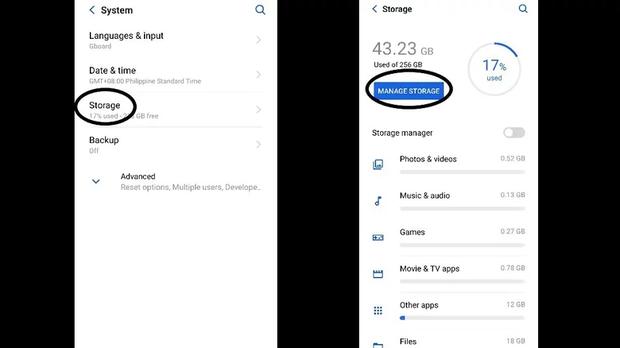
بروزرسانیهای سیستمی اندروید اغلب به خاطر کمبود فضای ذخیرهسازی با مشکل نصب مواجه میشوند. گاهی اوقات این بروزرسانیها حجیم هستند و حتی حجم آنها میتواند تا چندین گیگابایت از فضای ذخیرهسازی گوشی شما را اشغال کند. در این صورت شما باید با پاک کردن فایلهای اضافی، اپلیکیشنهای بلااستفاده و همچنین پاک کردن کش محلی دستگاهتان، فضای کافی را برای آن فراهم کنید.
- وارد صفحه تنظیمات گوشی خود شوید.
- گزینه System را انتخاب کنید.
- گزینه Storage را لمس کنید.
- دکمه Free up space را بزنید. اگر این گزینه وجود نداشت، روی گزینه Manage Storage بزنید و سپس دکمه Clean را بفشارید. همچنین میتوانید از گوشه سمت چپ اپلیکیشن فایل منیجیر گوشی خود روی آیکون سطل زباله کلیک کنید، تمام گزینهها را انتخاب کرده و سپس دکمه Delete را بزنید.
وقتی فضای کافی آزاد شد، حالا میتوانید گوشی خود را آپدیت کنید. وارد صفحه تنظیمات شده، به بخش About Phone بروید، سپس روی System Update و Check for Updates ضربه بزنید. اگر بروزرسانی برای گوشی شما آماده باشد، از این طریق میتوانید آن را نصب کنید.
۲. اتصال به اینترنت را چک کنید
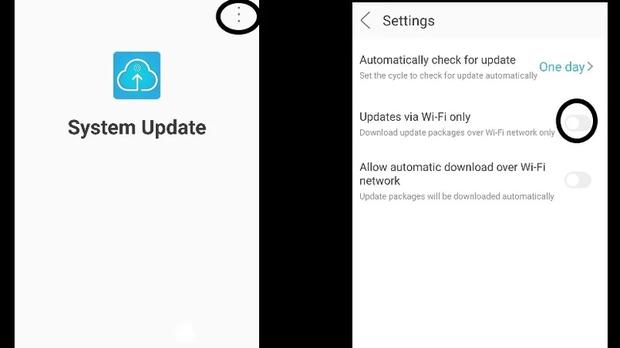
بسیاری از مواقع علت اصلی مشکل آپدیت نشدن گوشی اندرویدی شما، متصل نبودن به اینترنت است. از طریق صفحه تنظیمات گوشی مطمئن شوید که به Wi-Fi وصل است. اگر اتصال برقرار باشد، در بالای صفحه گوشی یک آیکون وای فای نمایان میشود. اگر هم به Wi-Fi دسترسی ندارید، با استفاده از تنظیمات زیر میتوانید از طریق اینترنت دیتا گوشی خود بروزرسانیهای اندروید را دریافت کنید.
- به صفحه تنظیمات گوشی خود بروید.
- روی گزینه About Phone بزنید.
- گزینه System Update را لمس کنید.
- از اینجا روی آیکون سه نقطه در گوشه سمت راست بالای صفحه ضربه بزنید.
- از منوی آبشاری به نمایش درآمده گزینه Settings را انتخاب کنید.
- گزینه Auto download system update را جایگزین گزینه Wi-Fi only کنید.
- حالا به عقب برگشته و بار دیگر دریافت آپدیت جدید را امتحان کنید.
۳. حل مشکل آپدیت نشدن گوشی اندرویدی از طریق Safe Mode
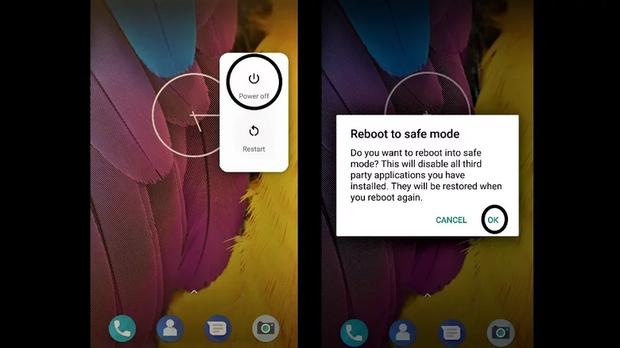
شاید اپلیکیشنهایی که روی گوشی خود نصب کردهاید جلوی نصب آپدیتهای سیستم عامل اندروید روی دستگاه را میگیرند. برای بررسی این موضوع شما میتوانید گوشیتان را به Safe Mode یا حالت امن ببرید تا جلوی فعالیت اپلیکیشنهای متفرقه را گرفته و بروزرسانی دستگاهتان را امتحان کنید. معمولاً روش رفتن به Safe Mode در گوشیهای اندرویدی مختلف با یکدیگر متفاوت است. بنابراین کافیست نام گوشی خود را در گوگل جستجو کنید تا نحوه رفتن به این حالت را بفهمید.
بیشتر بخوانید:
ویکی گجت: چگونه گوشی اندرویدی خود را به حالت safe mode ببریم؟
اما اکثر گوشیها از این طریق وارد حالت امن میشوند. اگر گوشیتان خاموش است، دکمه پاور را با دکمه ولوم پایین نگه دارید. تا زمانی که روی صفحه نوشته Safe Mode را ندیدید انگشتتان را برندارید. اگر هم گوشی شما روشن است، دکمه پاور را نگه دارید تا منوی پاور ظاهر شود. سپس از گزینههای موجود، Reboot to Safe Mode را انتخاب کنید. وقتی وارد حالت امن گوشی خود شدید، به اینترنت وصل شده و بروزرسانی را چک کنید. امیدواریم که با این روش مشکل آپدیت نشدن گوشی اندرویدی شما برطرف شده باشد.
 گجت نیوز آخرین اخبار تکنولوژی، علم و خودرو
گجت نیوز آخرین اخبار تکنولوژی، علم و خودرو 






